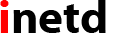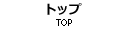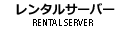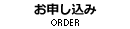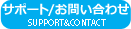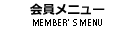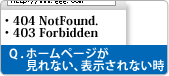![]() パスワードを忘れてしまった
パスワードを忘れてしまった
![]() メールの送信または受信が出来ない
メールの送信または受信が出来ない
![]() 作成したホームページが見れない
作成したホームページが見れない
 パスワードを忘れてしまった!
パスワードを忘れてしまった!
下記の事例をご参照することによって早期に解決する場合が御座います。
![]() 他の質問をお探しなら、こちら
他の質問をお探しなら、こちら
sub1
初期パスワードが分からなくなってしまいました。
下記ページよりパスワードの再発行手続きをお申し込みください。
コントロールパネルのログインパスワードが分からなくなってしまいました。
管理者アカウントのパスワードが分からなくなってしまった場合は、
下記のリンクより管理者アカウントのパスワード再設定手続きを行って下さい。
個々のアカウントのパスワードが分からなくなってしまった場合は、管理者アカウントで
コントロールパネルにログインして頂き、個々のアカウントのパスワードを再設定して下さい
SMTP認証パスワードが分からなくなってしまいました。
SMTP認証パスワードを紛失された場合は、コントロールパネルより再設定してください。
1. 「コントロールパネル」にログインしてください。
2. 「ユーザ一覧」ページよりSMTP認証パスワードを変更するアカウントをお選びください。
(※1)
3. 上部メニューより「パスワード」をクリックしてください。
4. 「詳細」ボタンを押してください。
5. 「変更するパスワード」の右にあるリストボックスより、「SMTP認証パスワードのみ」を
ご選択ください。
6. 「新しいパスワード」「新しいパスワード(確認)」の入力欄に、それぞれ新しく設定し
たいパスワードをご入力ください。
7. 「実行」ボタンを押してください。
※ 1ホスティング契約につき1アカウント(ドメイン)の提供となっております。
 メールの送信または受信が出来ない!
メールの送信または受信が出来ない!
下記の事例をご参照することによって早期に解決する場合が御座います。
![]() 他の質問をお探しなら、こちら
他の質問をお探しなら、こちら
sub3
メールが返信できません。
メールの送信ができない場合は、次の点をご確認ください。
* POPアカウントの項目に入力したUNIXアカウントは正しいですか?
UNIXアカウントは「ホスティングサービス設定完了通知」メールに記載されています。
* SMTP認証パスワードは正しいですか?
SMTP認証は初期パスワードとなっております。
SMTP認証パスワードがわからない場合は、コントロールパネルより再設定ください。
* 全角文字で入力していませんか?
文字はすべて半角英数字で入力してください。
* SMTPサーバ名は正しいですか
SMTPサーバ名は「ホスティングサービス設定完了通知」メールに記載されています。
* ポート番号は正しいですか?
SMTPサーバのポート番号は 587 に設定してください。
* DNSの変更手続きは完了していますか?
独自ドメインのお持込や指定事業者変更の場合はご注意ください。
それでも送信できない場合は、プロバイダ様によりメール送信が遮断されている可能性がございます。
詳しくは下記ページをご参照ください。
メールサーバの障害やメンテナンスにより、メールの送信ができない場合がございます。
当該情報はトップページに掲載しておりますので、ご参照ください。
メールが受信できません。
メールが受信できない場合は、次の点をご確認ください。
* POPアカウントに入力したUNIXアカウントは正しいですか?
UNIXアカウントは「ホスティングサービス設定完了通知」メールに記載されています。
* 入力したパスワードは正しいですか?
特にパスワードを設定されていない場合は、初期パスワードとなっております。
* 全角文字で入力していませんか?
文字はすべて半角英数字で入力してください。
* POPサーバ名は正しいですか
POPサーバ名は「ホスティングサービス設定完了通知」メールに記載されています。
* メールアドレスは正しいですか?
メールアドレスはコントロールパネルでご設定頂けます。
メールサーバの障害やメンテナンスにより、メールの送信ができない場合がございます。
当該情報はトップページに掲載しておりますので、ご参照ください。
 作成したホームページが見れない!
作成したホームページが見れない!
下記の事例をご参照することによって早期に解決する場合が御座います。
![]() 他の質問をお探しなら、こちら
他の質問をお探しなら、こちら
sub2
自分のホームページにアクセスできません。
アップロード先フォルダの指定が間違っている可能性がございます。
ホームページのアップロード先フォルダは、コントロールパネルよりご確認いただけます。
1. 「コントロールパネル」にログインしてください。
2. 画面上部に記載されている「Webコンテンツディレクトリ」
よりご確認頂けます。
また次の点をご確認ください。
* ファイル名は正しいですか?
* 日本語(漢字など)のファイル名を使っていませんか?(ブラウザによってはアクセスできません)
* ファイルのパーミッションは正しいですか?
* FTPソフトの転送モードは正しいですか?
* DNSの変更手続きは完了していますか?
FTPソフトからファイルがアップロードできません。
FTPソフトの設定(接続先ホスト/ログイン名/パスワードなど)が正しいかご確認ください。
お客様にて設定に不備が見つからない場合は、FTPソフトのエラーメッセージを必ず添えてお問い合わせください。
サーバの障害やメンテナンスにより、ファイルがアップロードできない場合がございます。
当該情報は当社のトップページに掲載しておりますので、ご参照ください。
FTPソフトからサーバに接続できません。
FTPソフトからサーバに接続ができない場合は、次の点をご確認ください。
* 入力したUNIXアカウントは正しいですか?
UNIXアカウントは「ホスティングサービス設定完了通知」メールに記載されています。
* 入力したパスワードは正しいですか?
特にパスワードを設定されていない場合は、初期パスワードとなっております。
* 全角文字で入力していませんか?
文字はすべて半角英数字で入力してください。
* 接続先ホスト(FTPサーバ)は正しいですか
接続先ホスト(FTPサーバ)は「ホスティングサービス設定完了通知」メールに記載されています。
【ファイアウォールを利用されている場合】
Windowsファイアウォールやアンチウィルスソフトに付属しているファイアウォールなど、
ファイアウォールをご利用されている場合は、次の点をご確認下さい。
* FTPソフトの設定を「パッシブモード(passive mode、PASV等)を使用する」ように変更して下さい。
* ファイアウォールの設定をご利用のFTPソフトからの通信を可能にするように変更して下さい。
代表的なFTPソフトの設定例については、弊社ホームページで公開しておりますのでご利用ください。